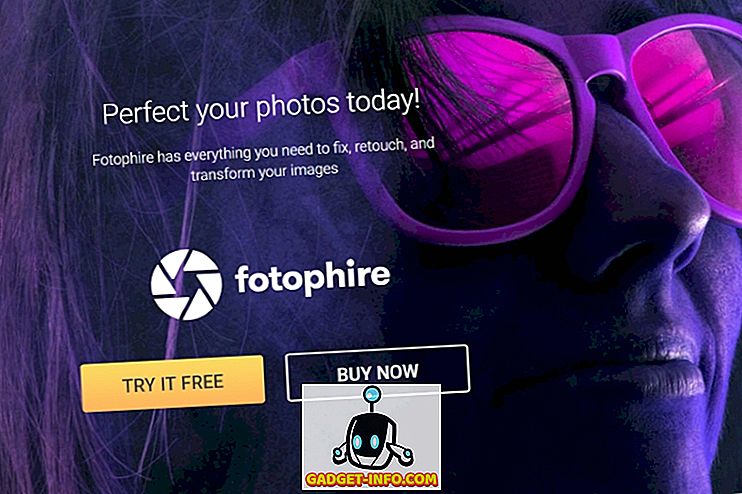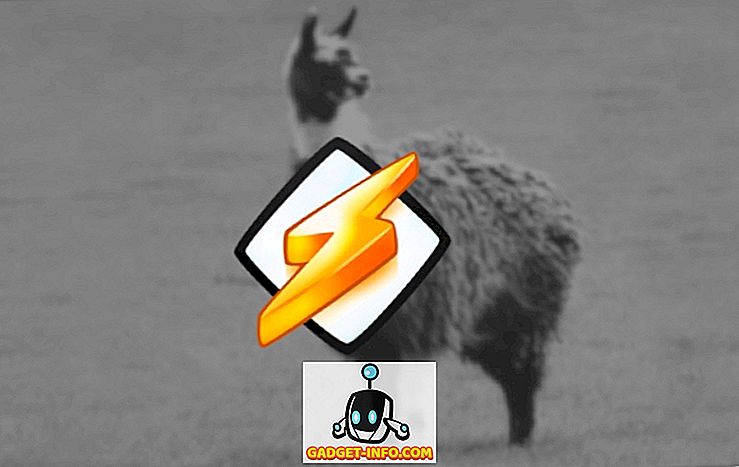Google Pixel, Google’ın şimdi sunduğu en iyisidir. Piksel başlatıcısı, Google'dan 24 × 7 destek, Google Asistan ve daha fazlası gibi göze çarpan özellikleri sayesinde diğer büyük amiral gemisi cihazlarla rekabet ediyor. Google Asistanı, Pixel’in USP’sidir ve Google Asistan’ın modern ve gelişmiş bir yinelemesidir. Google Asistanı hiç şüphesiz harika bir ses asistanı olsa ve ekranda mevcut olanlarla ilgili bilgi verirken, bazı Pixel sahipleri Ekran Arama özelliğini (daha önce Now on Tap olarak da bilinir) kullanmıyor.
Android 6.0 Marshmallow'da tanıtılan Ekran Arama veya Şimdi Dokunun, çok kullanışlı bir özelliktir ve Google Pixel akıllı telefonunuzda elde etmek için çok kolay bir hiledir. Eh, işte Google'da Piksel veya Piksel XL’de Ekran Arama’yı etkinleştirme adımları:
Pikselde Ekran Aramayı Etkinleştir
1. Google Pixel veya Pixel XL'inizde, Android Ayarları-> Dil ve giriş seçeneğine gitmeniz ve "Diller" üzerine dokunun.
2. Şimdi, Google Piksel'inizin varsayılan dili ülkenizin ana diline bağlıdır. ABD, Avustralya, İngiltere veya Google Pixel telefonlarının resmi olarak satıldığı herhangi bir başka markete dayanıyorsanız, varsayılan cihaz dili otomatik olarak ülkenin tercih ettiği dile ayarlanacaktır. Gördüğünüz gibi, varsayılan olarak ABD’nin İngilizce sürümünü seçtik.
Pixel'in satın alma sayfasında bulunmayan bir ülkeden başka bir dil eklemek zorundasınız. Bizim durumumuzda “ English Bahamalar ” ı denedik ve cihazın varsayılan dili olarak belirledik.
3. Dil değiştiğinde, herhangi bir ekranda “Ana” düğmesine uzun basın . Tanıdık Şimdi Ekranda / Ekranda Ara seçeneğinin, ekranda gösterilenlere bağlı olarak, genel seçenek ve bilgilerle birlikte açıldığını göreceksiniz.
4. Başka dillerle çalıştığını kanıtlamak için, dil listesinden “ Hintçe ” yi de denedik ve Ekran Arama kusursuz çalıştı.
İşin püf noktası, dil listesi sayfasının “ Önerilen ” kısmına giren herhangi bir dili seçmemek . Google Asistan’la uyumlu diller hakkında daha fazla bilgi için Piksel’in resmi kullanılabilirlik sayfasını kontrol etmelisiniz.
Cihazın varsayılan diline geçerek istediğiniz zaman Google Asistan'ı kullanmaya da geri dönebilirsiniz. Bu numara hem Pixel hem de Pixel XL üzerinde çalışıyor.
Ayrıca bkz: Android Telefonunda En İyi Google Piksel Deneyimi Nasıl Elde Edilir
Google Pixel veya Pixel XL'inizde Ekran Arama Yapın
Google Asistan’ın şaşırtıcı olduğuna dair hiçbir şüphe yok, ancak Piksel’i kullanma şeklinize daha kullanışlı olması için Şimdi Açık'a dokununca, bu numara çok kullanışlı olmalı. Öyleyse, Google Pixel veya Pixel XL'inizdeki püf noktasını deneyin ve herhangi bir şüpheniz varsa bize bildirin. Ayrıca, aşağıdaki yorumlar bölümünde, neden Google Arama’da Ekran Arama’yı tercih ettiğinizi de bize bildirin.